图片转excel最简单的方法 图片转换成excel文件的步骤
更新时间:2023-02-27 11:29:00作者:jiang
许多人在办公的时候,可能会收到一个表格图片,需要我们自己手动整理到excel表格中,可是如果是一个个对照输入的话那就太麻烦了,其实我们可以将图片转换成excel文件,该如何操作呢,接下来小编就给大家讲解一下图片转换成excel文件的步骤吧。
具体步骤如下:
1、打开excel表格,点击顶栏的【插入】-【图片】。
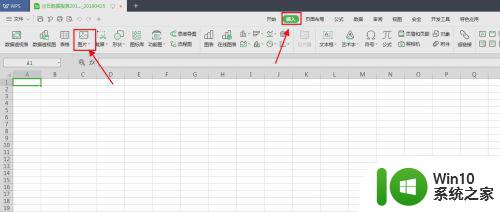
2、插入图片后的界面,还是点击顶栏的【特殊应用】-【图片转文字】。
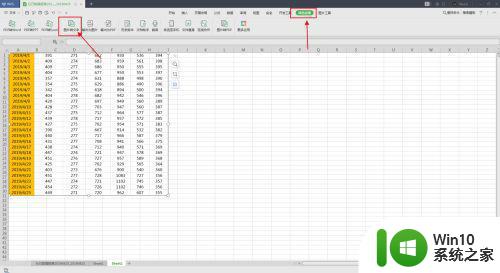
3、弹出这个小窗口,点击导入图片。
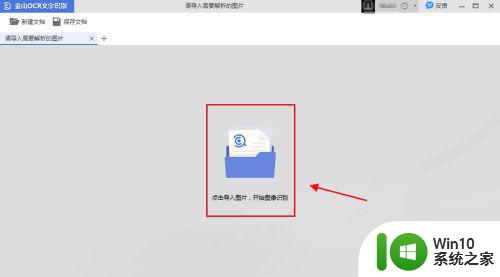
4、选择图片所在的位置,点击打开。
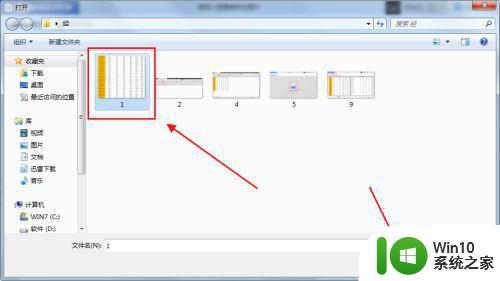
5、导入完成后,点击右边的【开始解析】,稍等一会就好了。
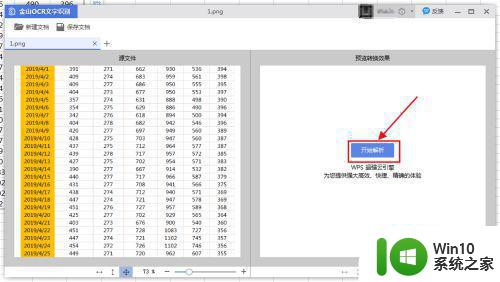
6、解析完成后,点击左上角的【保存文档】即可。
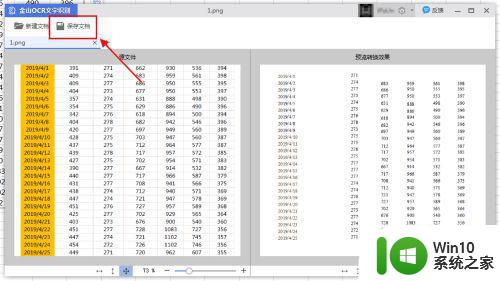
关于图片转excel最简单的方法就给大家讲述到这里了,如果你也有需要的话,那就学习上面的方法步骤来进行操作吧,希望帮助到大家。
图片转excel最简单的方法 图片转换成excel文件的步骤相关教程
- 怎么把图片转成excel文档 图片转换成表格软件
- 图片文字转换成文本的步骤 图片转文字的工具和步骤
- 表格截图怎么转换表格 图片表格转换成EXCEL表格的方法
- 图片怎么转换为表格 图片表格转换成EXCEL表格教程
- 图片文件怎么转换成word文档 图片转换成word的软件
- 如何把excel转换成word文档 把excel转换成word文档的步骤
- dat文件转换成excel的方法 dat文件如何转换成excel
- wps文件如何转成图片 wps文件转成图片的方法
- xml文件转化为excel的方法步骤 xml格式转换为excel的工具推荐
- 图片提取文字转换成文字 图片转文字软件
- ndt文件转换格式为excel的方法 ndt文件怎么转成excel
- 电脑图片转化word文档的操作方法 电脑图片转换成word文档的步骤
- U盘装机提示Error 15:File Not Found怎么解决 U盘装机Error 15怎么解决
- 无线网络手机能连上电脑连不上怎么办 无线网络手机连接电脑失败怎么解决
- 酷我音乐电脑版怎么取消边听歌变缓存 酷我音乐电脑版取消边听歌功能步骤
- 设置电脑ip提示出现了一个意外怎么解决 电脑IP设置出现意外怎么办
电脑教程推荐
- 1 w8系统运行程序提示msg:xxxx.exe–无法找到入口的解决方法 w8系统无法找到入口程序解决方法
- 2 雷电模拟器游戏中心打不开一直加载中怎么解决 雷电模拟器游戏中心无法打开怎么办
- 3 如何使用disk genius调整分区大小c盘 Disk Genius如何调整C盘分区大小
- 4 清除xp系统操作记录保护隐私安全的方法 如何清除Windows XP系统中的操作记录以保护隐私安全
- 5 u盘需要提供管理员权限才能复制到文件夹怎么办 u盘复制文件夹需要管理员权限
- 6 华硕P8H61-M PLUS主板bios设置u盘启动的步骤图解 华硕P8H61-M PLUS主板bios设置u盘启动方法步骤图解
- 7 无法打开这个应用请与你的系统管理员联系怎么办 应用打不开怎么处理
- 8 华擎主板设置bios的方法 华擎主板bios设置教程
- 9 笔记本无法正常启动您的电脑oxc0000001修复方法 笔记本电脑启动错误oxc0000001解决方法
- 10 U盘盘符不显示时打开U盘的技巧 U盘插入电脑后没反应怎么办
win10系统推荐
- 1 番茄家园ghost win10 32位旗舰破解版v2023.12
- 2 索尼笔记本ghost win10 64位原版正式版v2023.12
- 3 系统之家ghost win10 64位u盘家庭版v2023.12
- 4 电脑公司ghost win10 64位官方破解版v2023.12
- 5 系统之家windows10 64位原版安装版v2023.12
- 6 深度技术ghost win10 64位极速稳定版v2023.12
- 7 雨林木风ghost win10 64位专业旗舰版v2023.12
- 8 电脑公司ghost win10 32位正式装机版v2023.12
- 9 系统之家ghost win10 64位专业版原版下载v2023.12
- 10 深度技术ghost win10 32位最新旗舰版v2023.11